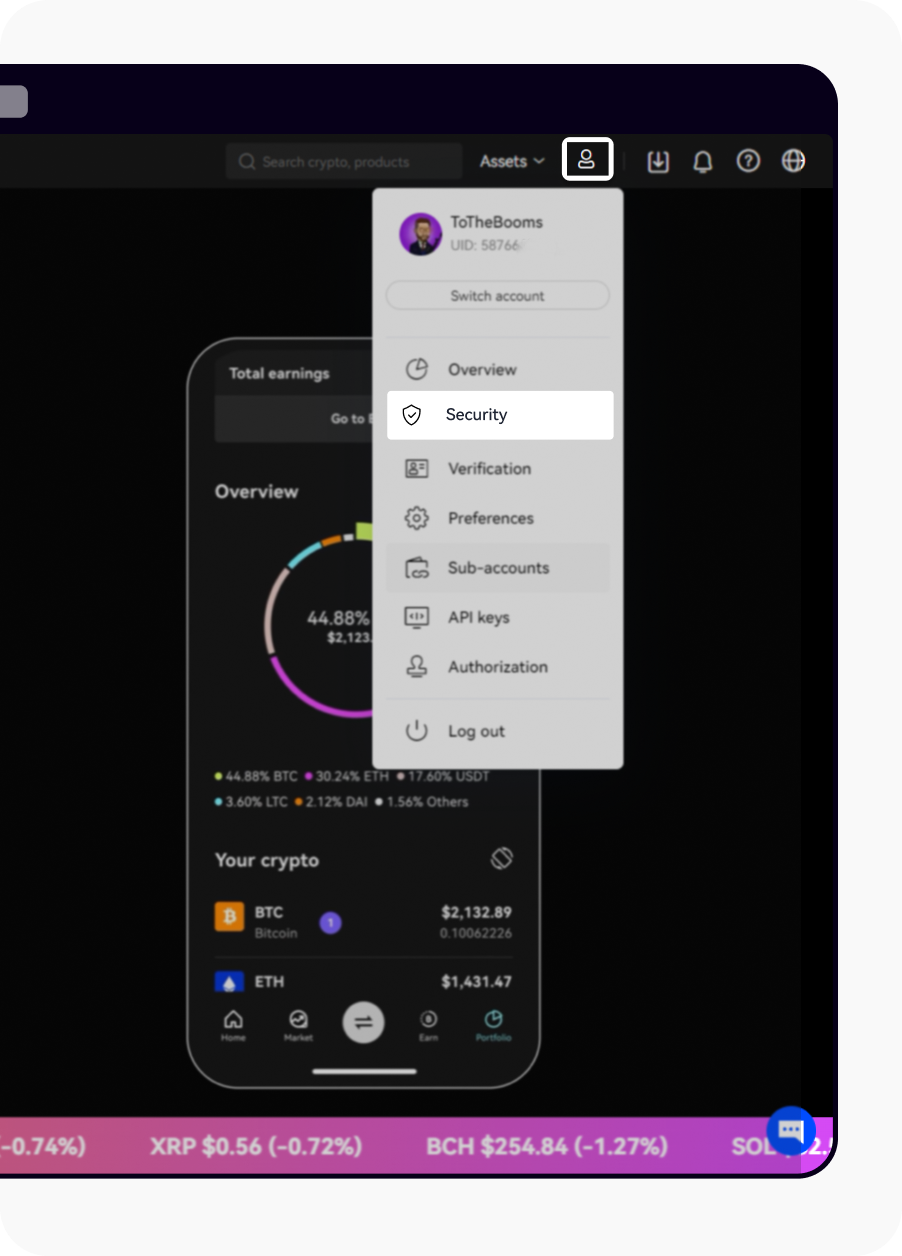Jak si vytvořím přístupové klíče? (web)
Co jsou přístupové klíče?
OKX nyní podporuje přístupové klíče Fast Identity Online (FIDO) jako dvoufaktorovou autentizační metodu. Přístupové klíče umožňují přihlašování bez hesla a bez ověřovacíchkódů. Jde o nejbezpečnější možnost ochrany účtu, při které můžete k přihlášení použít své biometrické údaje nebo bezpečnostní klíč USB. Další informace o FIDO najdete na adrese: https://fidoalliance.org/fido2/
Vytvoření přístupového klíče
Než vytvoříte přístupový klíč, ujistěte se, že máte alespoň:
Zařízení se systémem Windows 10 nebo macOS Ventura nebo
Bezpečnostní klíč USB podporující protokol FIDO2
Ujistěte se, že používáte prohlížeč s podporou FIDO s:
Chrome 109 nebo vyšší
Safari 16 nebo vyšší
Edge 109 nebo vyšší
Přihlaste se ke svému účtu na adrese okx.com a přejděte do části Profil > Zabezpečení.
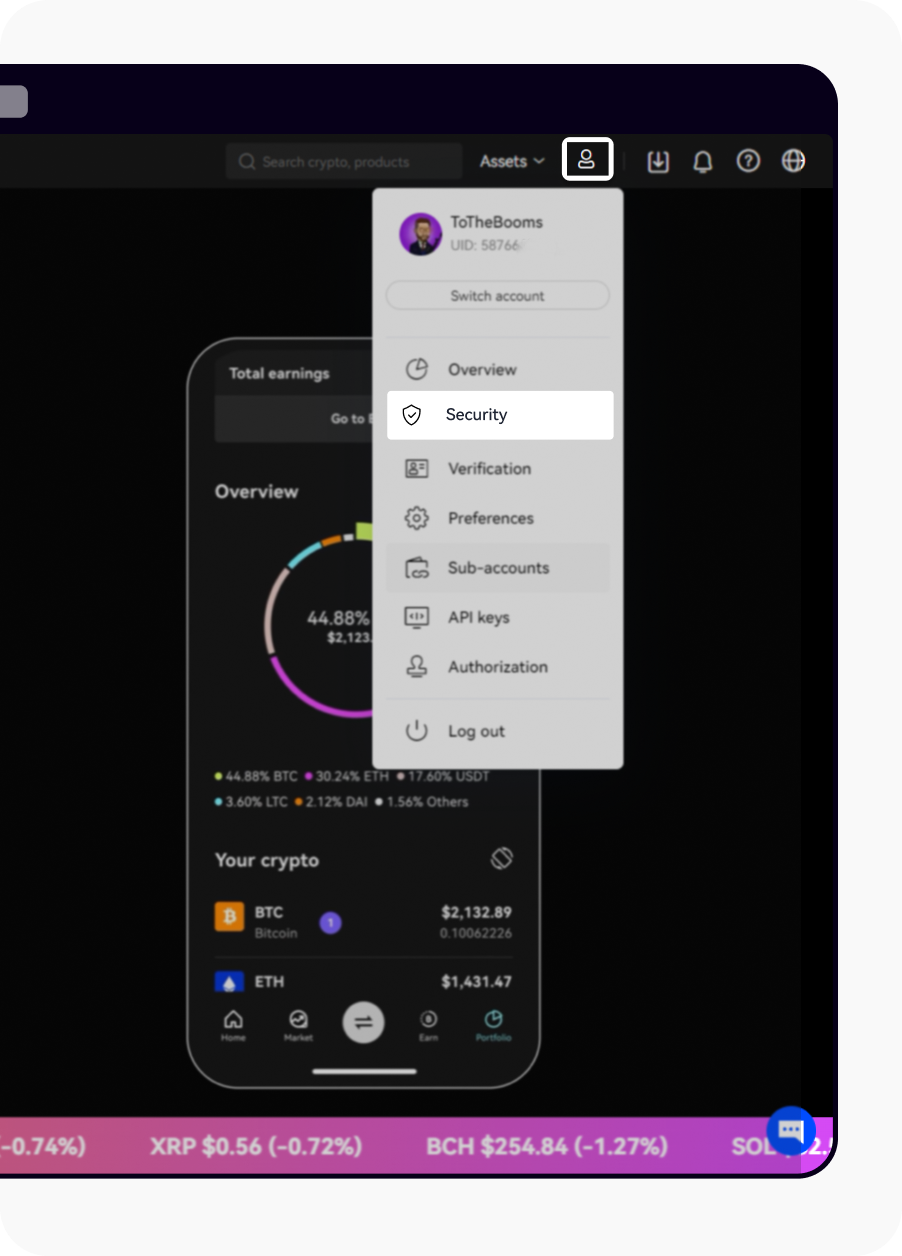
Otevřete stránku Zabezpečení.
4. Vyhledejte Přístupové klíče v centru zabezpečení a vyberte Nastavit.
5. Vyberte možnost Povolit přístupové klíče a dokončete ověření zabezpečení.
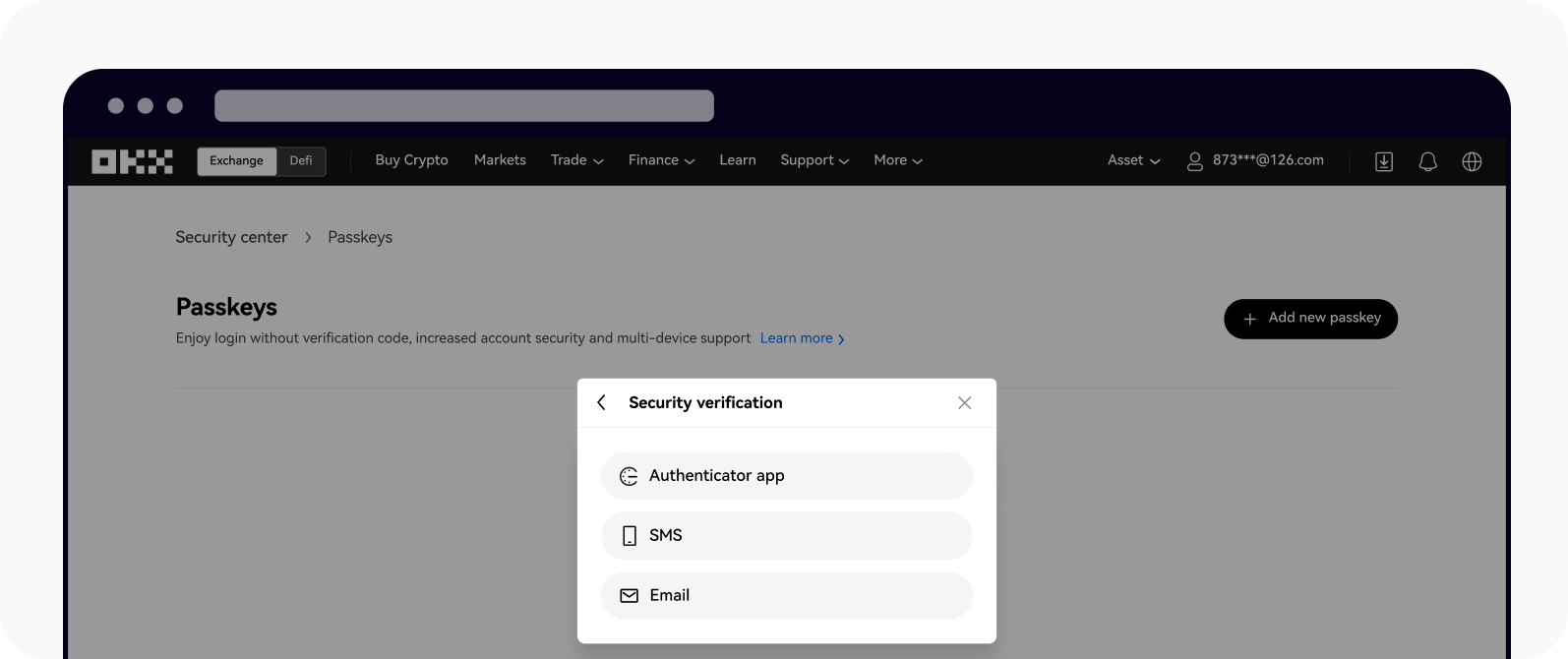
Pro dokončení ověření zabezpečení vyberte jednu z možností.
6. Chcete-li vytvořit svůj přístupový klíč, vyberte jednu z dostupných možností:
Vytvořit s pomocí tohoto zařízení
Použít jiné zařízení nebo fyzický klíč
Vytvořit s pomocí tohoto zařízení
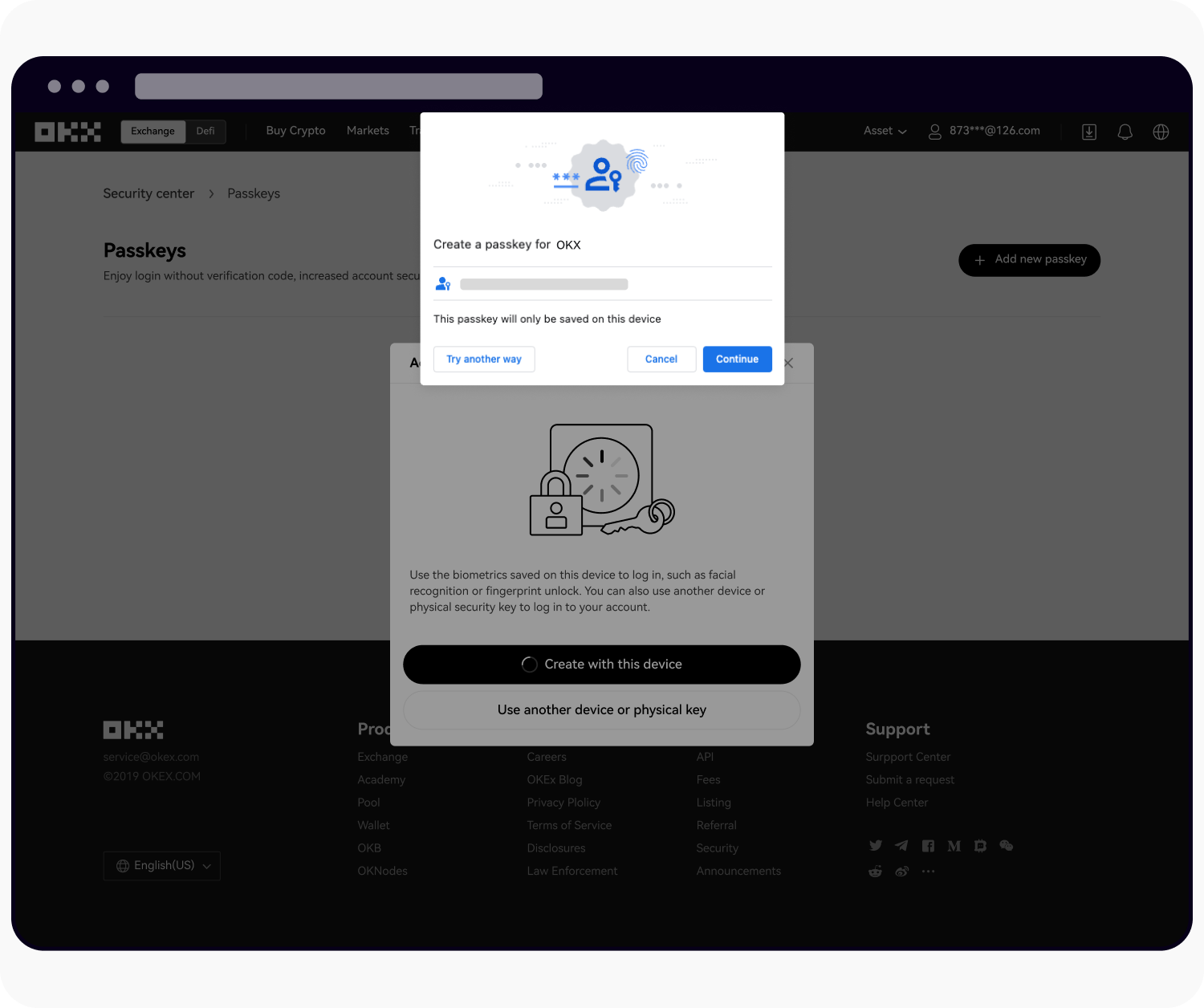
Chcete-li pokračovat, vyberte možnost Vytvořit s pomocí tohoto zařízení.
Vyberte Pokračovat a dokončete biometrické ověření / zadejte PIN kód na své, zařízení.
Použít jiné zařízení nebo fyzický klíč
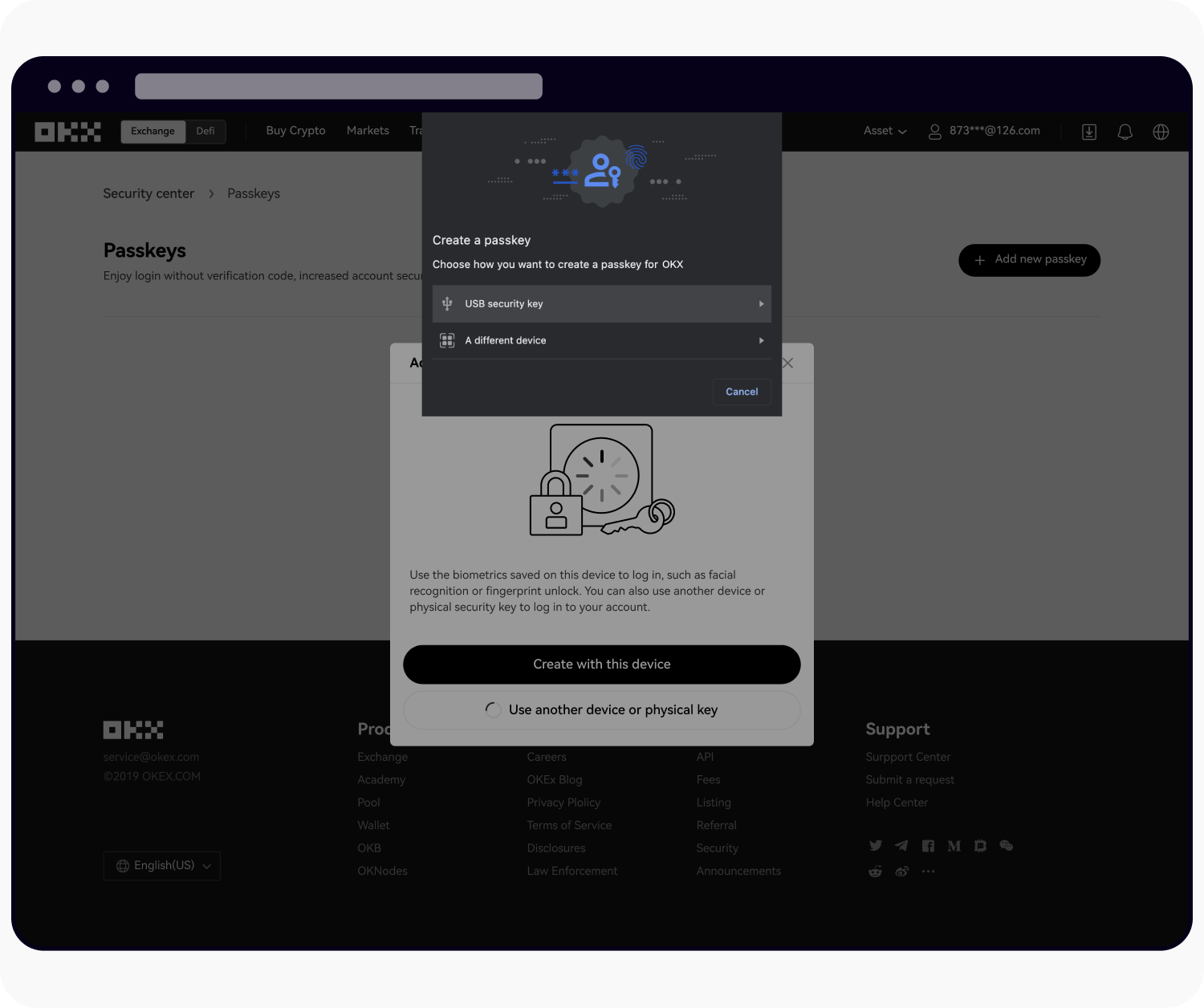
Chcete-li pokračovat, vyberte možnost Použít jiné zařízení nebo fyzický klíč.
Vyberte USB bezpečnostní klíč.
Vložte svůj bezpečnostní klíč a podle pokynů vytvořte přístupový klíč.
Vyberte Jiné zařízení.
Naskenujte QR kód pomocí nativního skeneru QR kódů svého mobilního zařízení nebo tabletu a dokončete ověření na svém zařízení.
Ověření pomocí přístupového klíče
Ověřování pomocí přístupového klíče se v současné době provádí během přihlašování i během procesů P2P. Po povolení funkce přístupového klíče následuje postup pro jeho ověření během přihlášení:
Ověření pomocí vašeho aktuálního zařízení
Přihlaste se ke svému účtu.
Budete vyzváni k použití přístupového klíče pro přihlášení pomocí biometrických údajů. Že se jedná o vás, můžete na zařízení Mac ověřit například pomocí Touch ID.
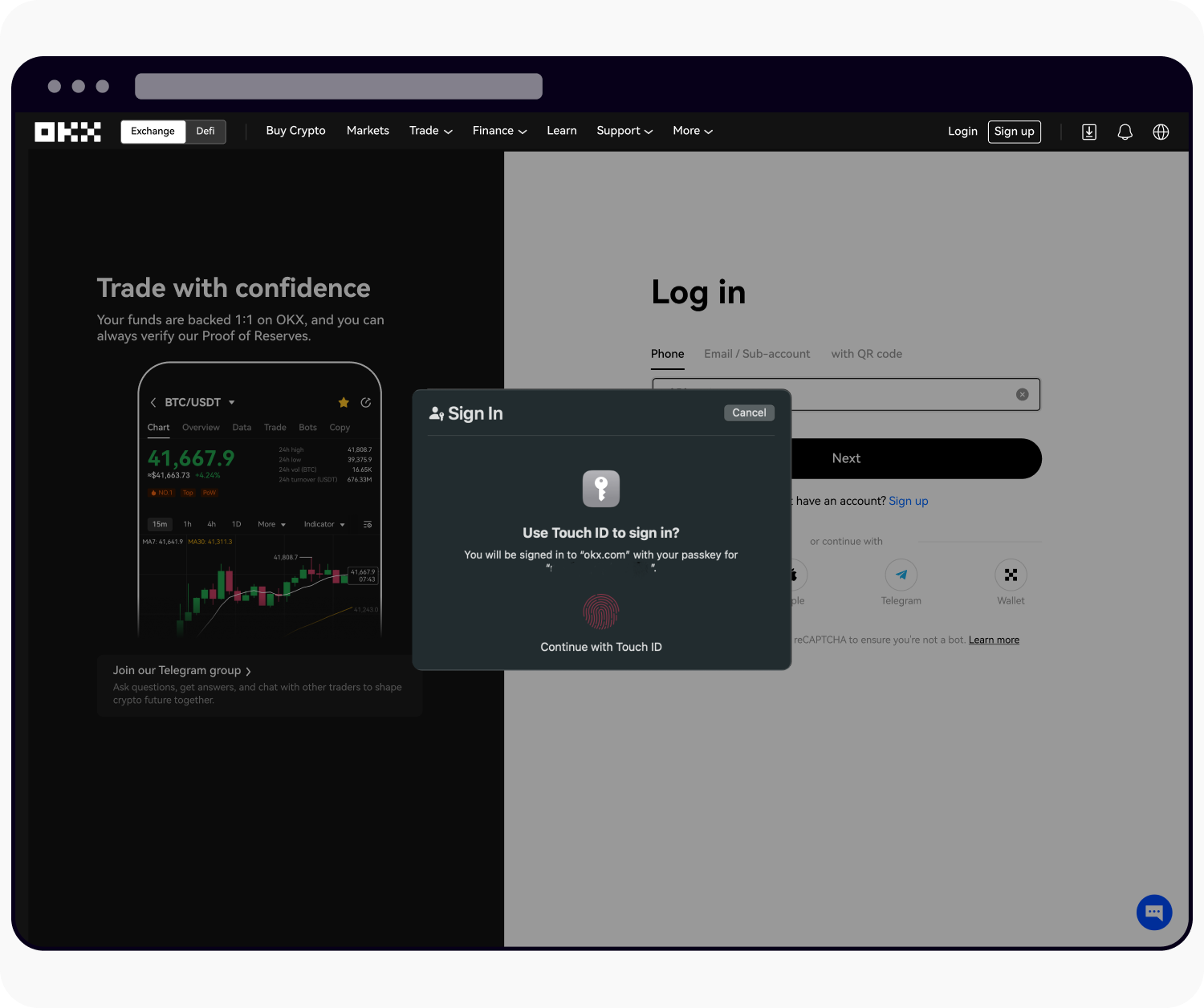
Pomocí Touch ID se přihlaste na zařízení Mac.
3. Nebo akci můžete Zrušit a vrátit se k přihlašování pomocí hesla
Ověření pomocí jiného zařízení
Přihlaste se ke svému účtu.
Budete vyzváni k použití přístupového klíče pro přihlášení pomocí jiného zařízení.
Pomocí druhého zařízení naskenujte QR kód a dokončete přihlášení do OKX.
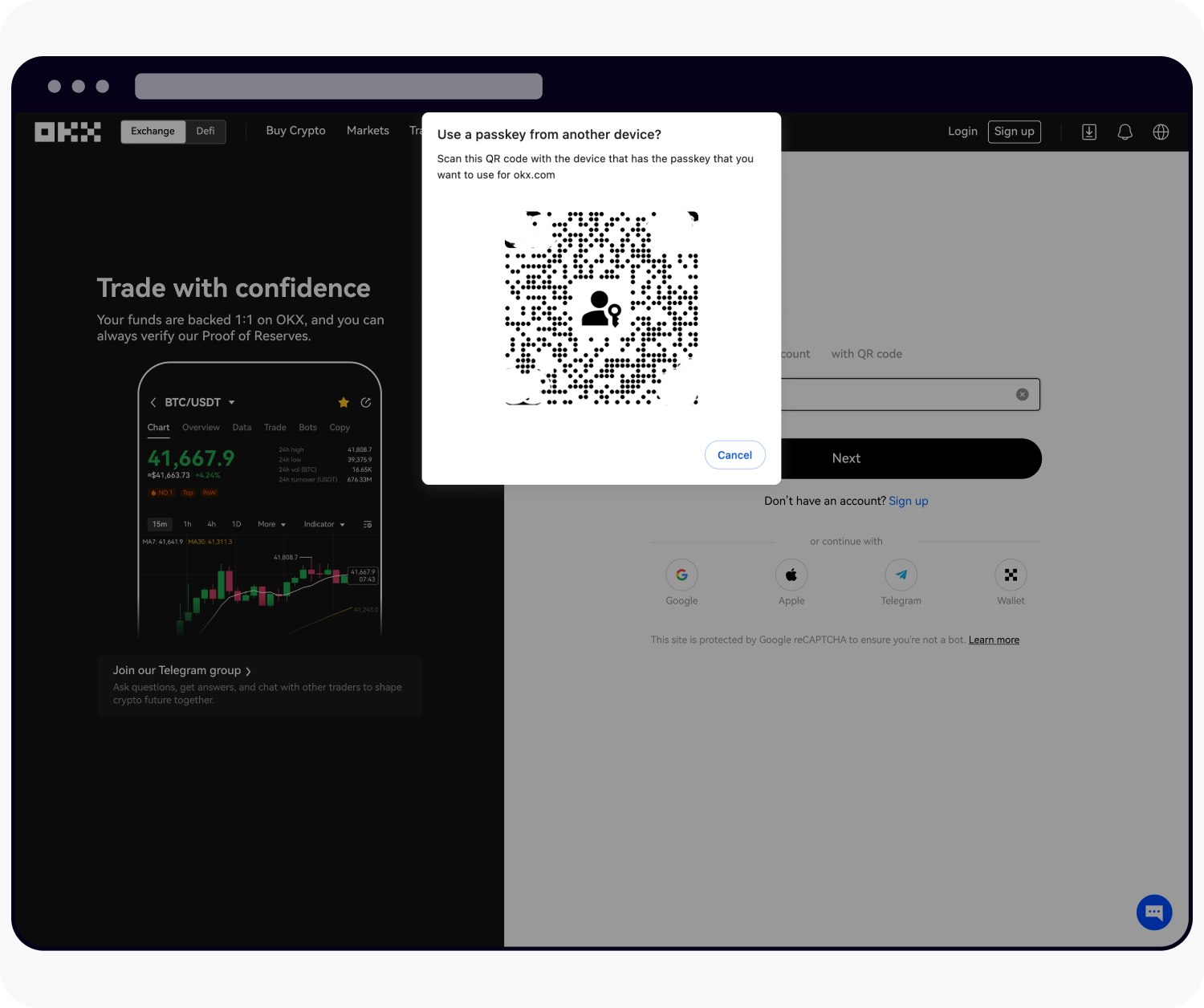
Pomocí jiného zařízení naskenujte QR kód a dokončete přihlášení.
Poznámka: Pro zajištění hladšího průběhu ověřování pomocí přístupových klíčů doporučujeme používat prohlížeč Chrome nebo Safari. Používání různých prohlížečů vede k mírně odlišnému uživatelskému zážitku.
Přejmenování přístupového klíče
Můžete přejít na stránku Profil > Zabezpečení > Centrum zabezpečení > Přístupové klíče > Spravovat a přejmenovat svůj přístupový klíč, abyste jej mohli snadno rozeznat.
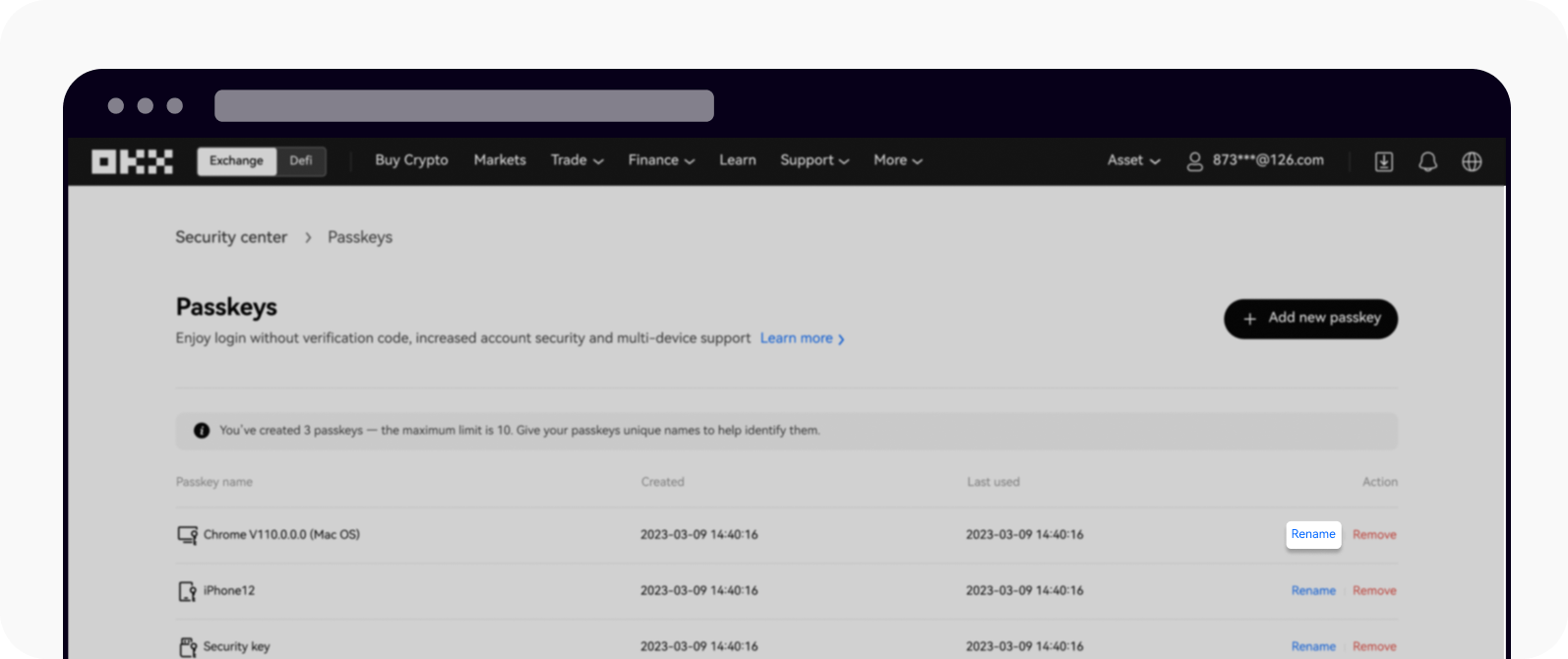
Výběrem možnosti Přejmenovat přejmenujete svůj přístupový klíč
Poznámka: Změna názvu přístupového klíče se projeví pouze na stránce správy přístupových klíčů OKX. Pokud dáváte přednost přímé změně názvu zařízení, máte možnost jej upravit v prohlížeči Chrome během přihlášení v nabídce Správa zařízení > Propojená zařízení.
Odstranění přístupového klíče
Pokud překročíte limit 10 přístupových klíčů pro svůj účet, můžete všechny nepoužívané přístupové klíče odebrat.
Poznámka: Odebrání přístupových klíčů může potenciálně snížit úroveň zabezpečení vašeho účtu nebo zařízení. Důrazně doporučujeme zvážit související rizika předtím, než se do této akce pustíte.
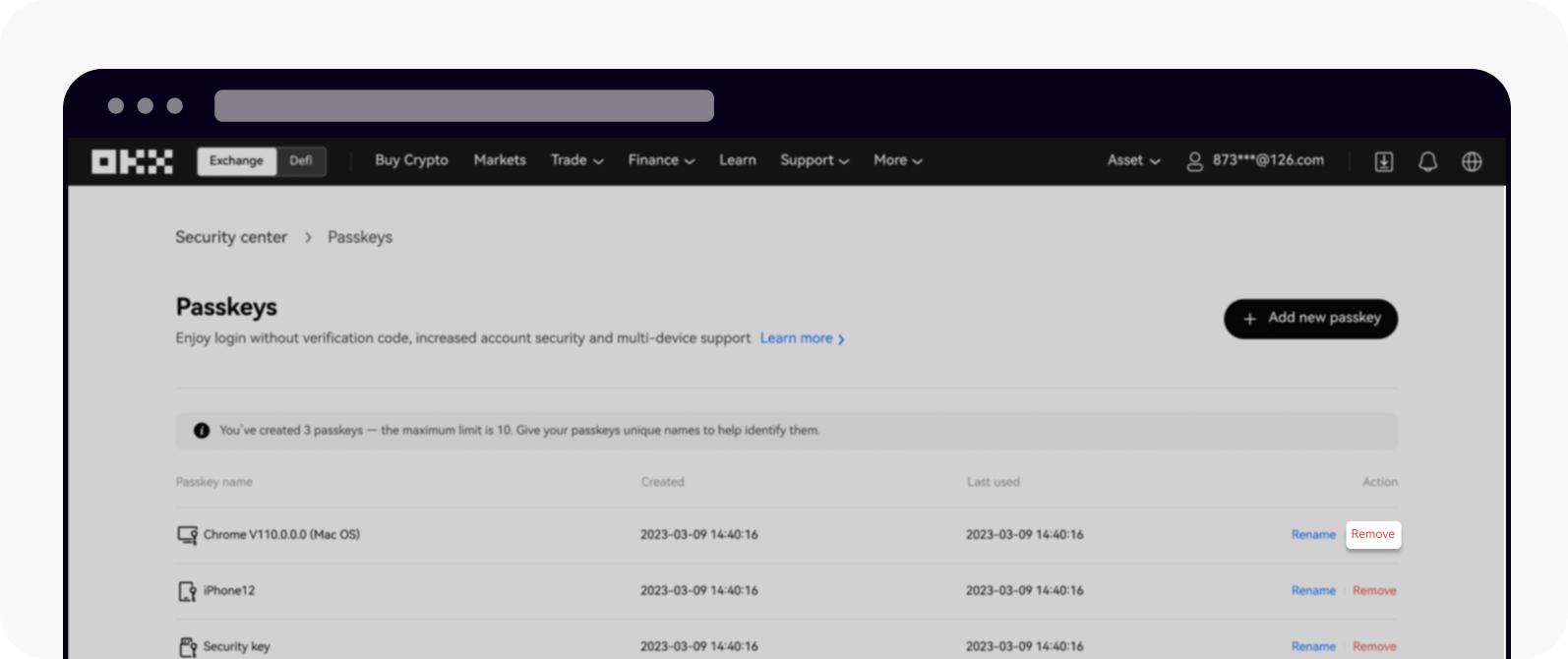
Výběrem možnosti Odebrat odeberete svůj přístupový klíč